ps图片如何输入文字
1、打开一张图片
首先我们使用photoshop CS6,点击顶部菜单栏的“文件”选项,找到打开,并点击它,打开需要添加文字的图片。
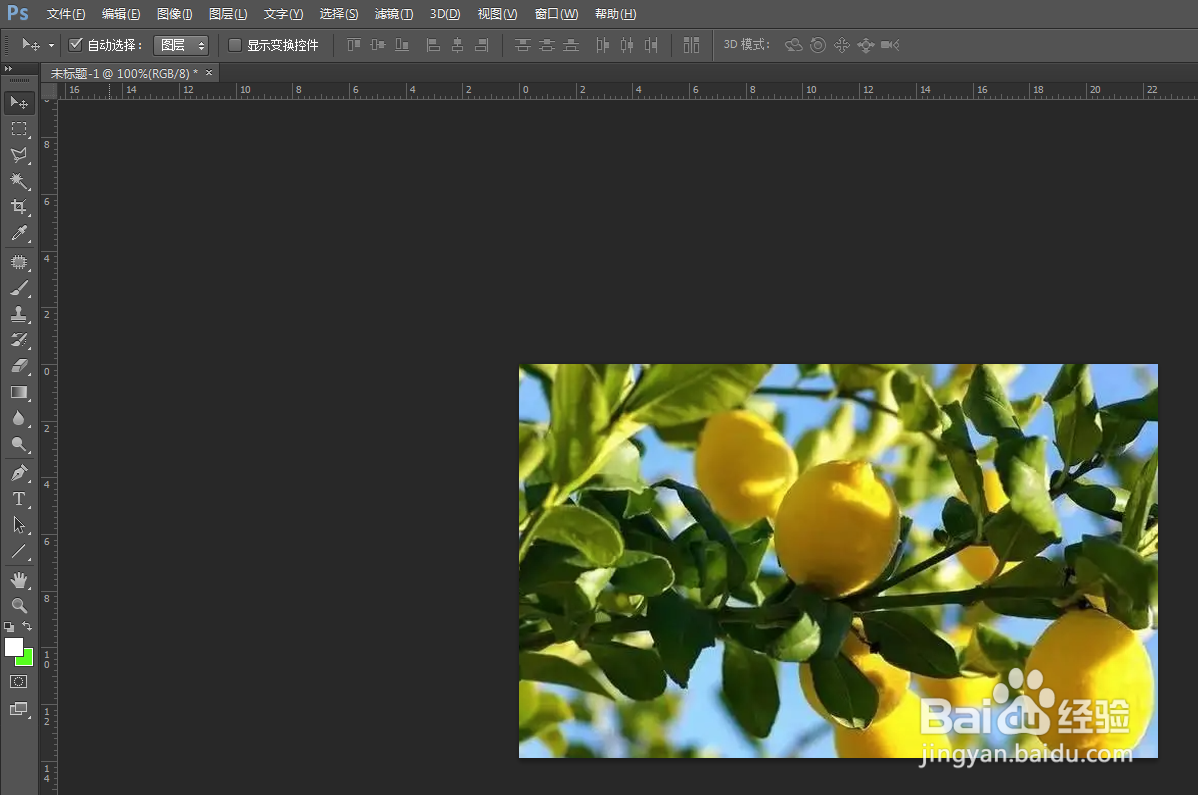
2、选择横排文字工具
然后选择左侧工具栏里的文字工具,点击右键可选择文字排版方式,我们这里选择横排文字工具。
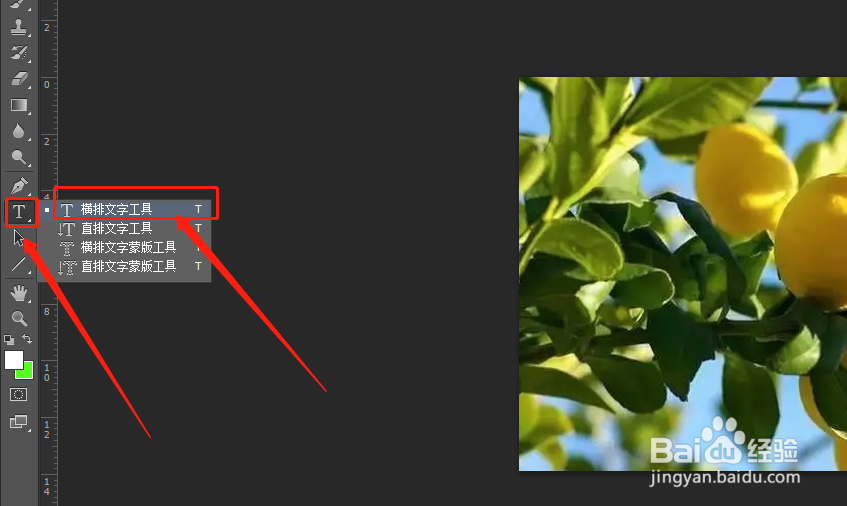
3、输入文字
选好文字工具后,接着在图片我们想要输入文字的地方点击一下,出现闪烁的输入光标时,输入自己想要输入的文字。

4、调整文字参数
接着我们点击界面右侧的文字调节图标,可以设置字符和段落,还可以点击颜色调节文字的颜色,以及文字的大小字号等参数的调节。
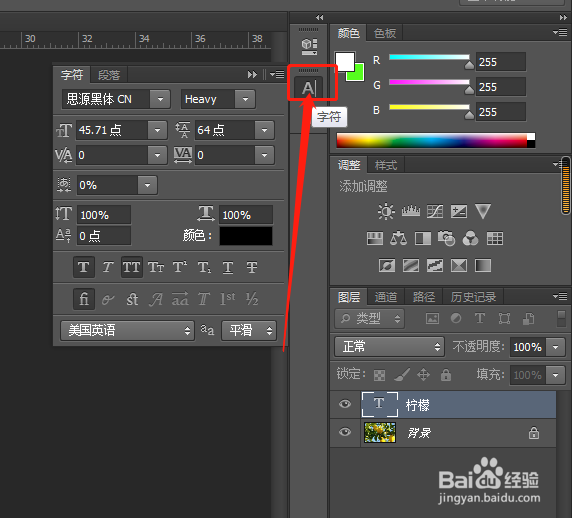
5、用移动工具移动文字
需要注意的是在设置完成后,如果需要拖动图片上的文字,先点击移动工具按钮,再进行拖顶文字的操作。
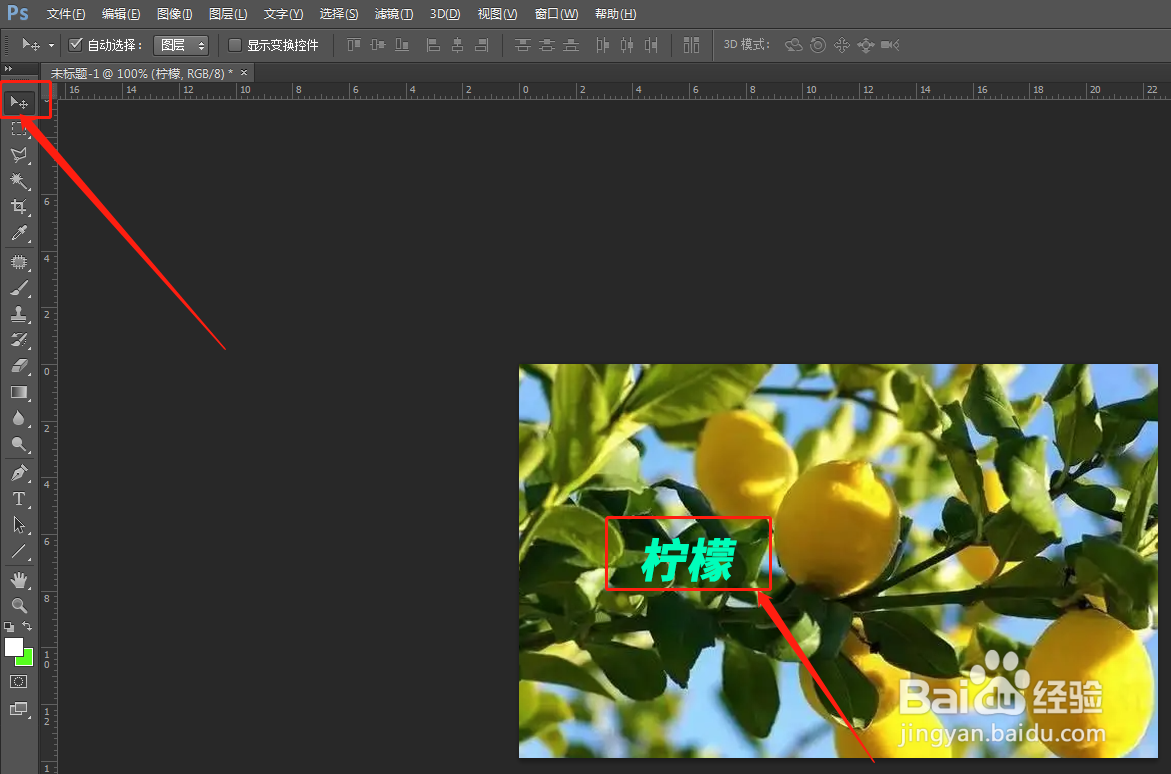
6、总结:
1、在ps中打开一张图片。
2、选择横排文字工具。
3、在图片上点击鼠标,输入文字。
4、调整文字大小与颜色参数。
5、用移动工具把文字移动到合适位置。
声明:本网站引用、摘录或转载内容仅供网站访问者交流或参考,不代表本站立场,如存在版权或非法内容,请联系站长删除,联系邮箱:site.kefu@qq.com。